Agregue una contraseña al archivo, al existente. ¿Cómo puedo poner una contraseña en un archivo WinRAR? Establecer una contraseña para un archivo rar
Abra el archivo de recuperación de contraseña de archivo avanzado:
- Puede abrir un archivo protegido con contraseña forzando las contraseñas por fuerza bruta, a menos que, por supuesto, recuerde la contraseña. Dependiendo de la potencia de su computadora y la contraseña que establezca (complejidad de la contraseña), llevará tiempo completar la selección. Si la clave es clara, por ejemplo, consta de tres caracteres, puede abrirla en 5 minutos; si la contraseña supera los 6-8 caracteres, puede probarla durante 4 días, pero al final tendrá éxito. y abrirás el archivo. Personalmente, lo intenté 2 veces y todas justificaron el descifrado de contraseñas por fuerza bruta.
- Hay muchos programas en Internet para contraseñas de fuerza bruta, algunos pagos y otros sin pago, están limitados en la cantidad de caracteres de la contraseña. Digamos que no seleccionan más de 4 caracteres, los pagos funcionan sin restricciones, agregando algunos más características útiles. Busqué una contraseña de 12 caracteres olvidada durante 4 días, mi computadora no se apagó mientras buscaba. Pero no importa, ya que la computadora es potente, podría realizar otras operaciones que necesitara. yo trabajo con programa avanzado Archivo Recuperación de contraseña que se puede descargar en el sitio web oficial de Elcomsoft y muchos otros programas útiles para seleccionar contraseñas. Para ser honesto, realicé dos búsquedas y todas terminaron con éxito.
- Veamos cómo trabajar con Recuperación avanzada de contraseña de archivo. Después de instalar el programa, la instalación no es diferente de la instalación de otros programas. Después del lanzamiento, verá una ventana con muchas configuraciones, pero no se alarme, le diré cómo configurar el trabajo para seleccionar una contraseña para el archivo:
- En la imagen de arriba, he indicado con números qué configuraciones serán necesarias para forzar la contraseña. 1.) Al hacer clic en el botón se le pedirá que seleccione el archivo para abrir. 2.) Puede ingresar usted mismo la línea en la que está escrita la ruta al archivo o seleccionar el archivo como en el número 1. 3.) ¿Qué método buscar la contraseña (averiguar)? Si desea usar la fuerza bruta, que es mucho más efectiva, entonces use la fuerza bruta. 4.) Dos pestañas en las que se realizarán configuraciones, ahora estamos en una de ellas. 5.) Puede seleccionar todos los símbolos o números que puedan estar presentes en el archivo; el tiempo de búsqueda depende de esto. 6.) Puede dejar las letras o símbolos con los que comenzar a buscar tal como están si no tiene idea de lo que podría contener la contraseña. A continuación, vaya a la segunda pestaña debajo del número 4 denominada Longitud:
- En la pestaña Longitud, debajo del número 2, seleccione el valor más pequeño que pueden ser caracteres de contraseña y la mayor cantidad de caracteres en la contraseña. Haga clic debajo del número 2 Iniciar, iniciando así el proceso de selección de una contraseña para el archivo.
Contraseña olvidada El programa Accent RAR Password Recovery le ayudará a abrir el archivo RAR.
Cómo abrir rápidamente la contraseña de un archivo rar que olvidó:
- Se puede abrir la contraseña del archivo. diferentes caminos, digamos que las contraseñas de fuerza bruta son cuando cada número y letra se sustituye en diferentes combinaciones. En este artículo descifraremos utilizando los recursos de tu tarjeta de video, sí, escuchaste bien, también puede realizar cálculos y cálculos. Para hacer esto necesitamos un programa, puedes descargarlo desde el sitio web oficial, aún quedan muchos programas por abrir. documentos de oficina. Pero no importa lo hermoso que esté escrito, aún tienes que esperar, incluso si tienes una computadora súper poderosa.
- Es muy fácil de usar, todos saben cómo instalarlo, hacen clic en todo en el orden normal y siguen las instrucciones del asistente de instalación, dónde, en qué disco y todo eso. Después del primer lanzamiento, tienes unos días para usar la versión no activada, pero no estés contento, aunque te dejarán usarla durante unos días, se reducirá. Es decir, solo puede recordar contraseñas que estén compuestas por 3 números, pero necesitas 12 números, bueno, todo eso se llama versión de prueba. Pero vale la pena comprar el programa, ¡al menos en parejas de diferentes sexos!
- Después de la instalación, el programa debe iniciarse como los demás y en la primera ventana se le pedirá que seleccione el archivo que descifraremos.
- Debajo del número 1, al hacer clic en el botón, se le pedirá que seleccione un archivo protegido con contraseña. Solo tenía un archivo para el experimento y no sabía la contraseña. Podría haber creado el archivo y protegerlo con una contraseña, pero no quería que la prueba fuera realmente justa.
- Después de un pequeño análisis, el programa mostrará que su archivo está protegido con contraseña y se le aplicará el siguiente formulario de descifrado:
- Después de hacer clic en el botón siguiente al final de la ventana, en la siguiente ventana se le ofrecerán algunas opciones sobre cómo descifrar la contraseña, usando fuerza bruta, usando su diccionario, una máscara de selección, dejando el método de fuerza bruta como está. , es 3 veces así. Pero se crea de forma predeterminada y si hace clic en el botón Siguiente en la parte inferior, este es el método que descubrirá su contraseña.
- Mostraron cómo descifrar y otras configuraciones y ahora el programa comenzará a descifrar. En la parte inferior se le mostrará el tiempo aproximado de finalización y la velocidad de escaneo utilizando el método de fuerza bruta u otro método que elija. Todo lo que tienes que hacer es esperar:
- Si observa la configuración del programa, verá que el programa no toma los recursos del procesador en sí, como en otros programas, sino los recursos de la tarjeta de video. Esto se puede ver en la siguiente imagen:
- A continuación, puede seleccionar su diccionario a través del cual se seleccionará la contraseña.
- Desafortunadamente, no todo lo decide el programa, y una gran responsabilidad recae en tu computadora, por muy poderosa que sea. Para ser aún más preciso, ¿cómo vídeo potente tarjeta en su PC. Para seleccionar contraseñas en cuestión de segundos, debe hacer lo que se muestra en el siguiente vídeo:
¿Cómo utilizar el programa?
Entonces, ¿cómo usarlo?
Ver configuraciones y otras funciones del programa:
¿Cómo forzar una contraseña con fuerza bruta?
Revisión avanzada de recuperación de contraseña de archivo:
Descargue los programas mencionados en el artículo:
ARCHPR del sitio web oficial.
ARCHPR del disco Yandex.
Hay muchos casos en los que un usuario tiene una necesidad urgente de proteger su información personal de terceros. Por supuesto, uno de las mejores maneras asegurar la protección de sus archivos es escribirlos en medios externos seguido de encerrarlo en una caja de seguridad de un banco suizo.
Pero, lamentablemente, no todo el mundo tiene esa oportunidad y no siempre es conveniente o aconsejable. Por tanto, conviene tener en cuenta otras opciones, como proteger tu archivo personal. contraseña compleja. A continuación te lo describimos todo paso a paso y con ilustraciones. acciones necesarias, cómo poner una contraseña en un archivo WinRar.
Actividades preparatorias
Antes de continuar directamente con las instrucciones sobre cómo establecer una contraseña, el usuario primero deberá completar los siguientes tres pasos preliminares:
- En primer lugar, si la PC aún no tiene aplicación winrar, entonces debes instalarlo desde el recurso oficial. Los usuarios tienen la oportunidad de comprarlo inmediatamente para uso personal pagando una pequeña cantidad, o también pueden utilizar una modificación de demostración de la utilidad (esta versión es válida por más de un mes, por lo que el propietario de la computadora tiene tiempo suficiente para resolver sus problemas). o sus tareas prioritarias).
La instalación de la distribución descargada no causará ninguna dificultad incluso para los principiantes, ya que un instalador especial lo guiará paso a paso a través de todas las etapas de la instalación del programa. El usuario sólo debe aceptar los términos o ajustar algunas configuraciones.
- En segundo lugar, se recomienda crear de antemano un código de acceso complejo que se configurará para proteger los datos del archivo. La práctica demuestra que esta etapa aparentemente simple a menudo lleva una cantidad significativa de tiempo, porque es deseable que la contraseña tenga al menos ocho caracteres y contenga varias categorías de símbolos, letras y números.
- En tercer lugar, escriba en un papel el código que se le ocurrió, ya que incluso el peor y viejo cuaderno es siempre mejor que la mejor memoria humana.
Esta cosita no se puede descuidar. la etapa final medidas preparatorias; de lo contrario, existe una alta probabilidad de que si pierde su contraseña, la pierda junto con ella información importante, guardado en el archivo.
Para descifrar un archivo protegido por un código seguro, necesita un especial software(cabe destacar que es de pago) y además muy potente Hardware computadora. E incluso si se cumplen todas estas condiciones, el “hacker” necesitará dedicar una cantidad considerable de tiempo a probar todas las opciones posibles.
Instrucciones
Para establecer una contraseña para un archivo winrar, debe realizar los siguientes pasos secuenciales:

 Nota: en versiones anteriores de la aplicación, este botón se encuentra en la pestaña “Avanzado”.
Nota: en versiones anteriores de la aplicación, este botón se encuentra en la pestaña “Avanzado”.
Archivar es una excelente manera de ahorrar espacio en disco y también organizar mejor sus archivos. Pero algunos archivos requieren protección adicional. Por lo tanto, muchos usuarios están interesados en cómo establecer una contraseña para un archivo. Si a usted también le interesa esta pregunta, entonces ha venido al lugar indicado. En este material aprenderá cómo poner una contraseña en un archivo utilizando archivadores tan populares como WinRAR y 7zip.
Cómo poner una contraseña en un archivo usando el archivador WinRAR
En primer lugar, cabe señalar que puede establecer una contraseña para un archivo sólo en el momento de crear el archivo. Si ya tiene un archivo para el que desea poner una contraseña, tendrá que hacerlo.
Y así, para establecer una contraseña para el archivo, haga clic en botón derecho del ratón por archivos que desea agregar al archivo protegido con contraseña. Después de esto, en el menú que se abre, debe seleccionar el elemento " ".
Después de haber seleccionado el elemento del menú "Agregar al archivo", aparecerá una ventana frente a usted. Aquí puede configurar todos los parámetros que son relevantes para el archivo que se está creando.

Para acceder al archivo que creamos, debe ir a la pestaña "Avanzado" y hacer clic en el botón "Establecer contraseña".

Después de esto, aparecerá una pequeña ventana frente a ti para ingresar tu contraseña. Para evitar errores, la contraseña debe ingresarse dos veces, en los campos superior e inferior.
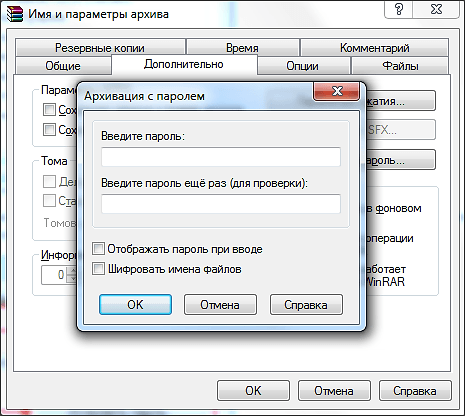
Si no desea ingresar su contraseña dos veces, puede marcar la casilla junto a "Mostrar contraseña mientras escribe". En este caso, el campo inferior para ingresar la contraseña desaparecerá y la contraseña en sí se mostrará normalmente, y no en forma de puntos como antes.

Por separado, debemos hablar sobre la función "Cifrar nombres de archivos". Esta función oculta los nombres de sus archivos. Si no habilita esta función, se puede abrir su archivo y ver los nombres de los archivos. En este caso, para abrir los archivos o descomprimirlos por completo, deberá ingresar una contraseña. Si habilita el cifrado de nombres, el archivo estará completamente protegido con una contraseña. En este caso, sin introducir la contraseña, ni siquiera podrás ver los nombres de los archivos. Después de ingresar la contraseña y habilitar (o no habilitar) la función de cifrado, se debe cerrar la pequeña ventana con la contraseña haciendo clic en el botón “Aceptar”.


Después de esto, comenzará la creación de un archivo con la contraseña que establezca. El tiempo que lleva crear un archivo depende del rendimiento de su computadora y del tamaño de los archivos que se archivan. Una vez completado el archivado, el archivo creado aparecerá en la misma carpeta que sus archivos fuente.
Cómo poner una contraseña en un archivo usando el archivador 7zip
Otro archivador muy popular es el archivador 7zip. A diferencia de WinRAR este archivador es completamente gratis. Para poner una contraseña en un archivo usando 7zip, debe hacer clic derecho en los archivos y seleccionar el elemento del menú "7zip - Agregar al archivo".

Después de esto, se abrirá una ventana frente a usted con la configuración de archivo. En el programa 7zip, la interfaz es mucho más sencilla y clara. No hay pestañas y todas las funciones están ubicadas en una ventana. Para poner una contraseña en el archivo, debe ingresar la contraseña en dos campos, que se encuentran debajo de la inscripción "Cifrado".

Una vez que hayamos ingresado la contraseña requerida, podemos cambiar otros parámetros de archivo. Si está satisfecho con todo, haga clic en el botón "Aceptar".

Después de hacer clic en el botón "Aceptar", comenzará el proceso de archivar sus archivos. Al igual que con WinRAR, este proceso puede tardar algún tiempo, dependiendo de la cantidad de datos y el rendimiento de su computadora.
Hoy te diré cómo configurar una contraseña para un archivo WinRar. No hace mucho escribí un artículo similar, pero trataba sobre la instalación. No todo el mundo usa 7Zip; muchos todavía (desde finales de los 90) utilizan el archivador WinRar.
No escribiré por qué no deberías usar WinRar, pero el mero hecho de que este archivador sea pago debería hacerte pensar. Bueno, está claro que no todo el mundo paga dinero por una licencia, sino que utiliza versiones defectuosas, pero ¿por qué si existen contrapartes gratuitas?
En general, no hablemos de cosas malas si da la casualidad de que tienes instalado Archivador WinRar y necesitas establecer una contraseña para el archivo, este artículo es solo para ti.
Si aún no tienes este archivador y quieres usarlo, puedes descargar WinRAR en el sitio web oficial. Luego instálelo y pase directamente a la protección con contraseña del archivo.
Seleccione la carpeta o archivo que necesita y desea archivar con una contraseña, haga clic derecho sobre él y seleccione "Agregar al archivo..."
En la ventana de parámetros, especifique el tipo de archivo (dejé RAR) y haga clic en el botón "Establecer contraseña"
 Ingrese la contraseña dos veces y marque la casilla de verificación "Cifrar nombres de archivos", luego haga clic en "Aceptar"
Ingrese la contraseña dos veces y marque la casilla de verificación "Cifrar nombres de archivos", luego haga clic en "Aceptar"
 En la ventana de parámetros de archivo, haga clic también en "Aceptar".
En la ventana de parámetros de archivo, haga clic también en "Aceptar".
Ahora intente abrir el archivo que creó, si hizo todo correctamente, durante la apertura se le pedirá que ingrese una contraseña
 Si ingresa la contraseña incorrectamente, verá un mensaje de error
Si ingresa la contraseña incorrectamente, verá un mensaje de error
 y solo si ingresa la contraseña correctamente, verá el contenido del archivo
y solo si ingresa la contraseña correctamente, verá el contenido del archivo
 Quiero advertirles un poco. Este tipo La protección no es confiable. Los archivos protegidos con contraseña son bastante fáciles de piratear. Por eso le aconsejo que no almacene información confidencial en este formulario y no la transfiera a terceros.
Quiero advertirles un poco. Este tipo La protección no es confiable. Los archivos protegidos con contraseña son bastante fáciles de piratear. Por eso le aconsejo que no almacene información confidencial en este formulario y no la transfiera a terceros.
Puede establecer una contraseña en WinRAR para cualquier archivo durante su creación. Sigue las instrucciones (o ver cómo se hace en).
Paso 1
Seleccione los archivos que desea archivar a través de la ventana principal de WinRAR haciendo clic en el botón "Agregar" o mediante el menú contextual Explorador de Windows, Presionando los archivos necesarios Haga clic derecho y seleccione "Agregar al archivo...".
Paso 2
Se abrirá una ventana en la que podrá seleccionar opciones de archivo, método de compresión y otras configuraciones. Para establecer una contraseña para el archivo en WinRAR, haga clic en el botón "Establecer contraseña...". Dependiendo de la versión del archivador, estará en la misma ventana o en la pestaña "Avanzado".


Paso 3
Ingrese su contraseña en la ventana que se abre y haga clic en Aceptar. Asegúrate de anotarla en algún lugar, porque si olvidas la contraseña, será casi imposible recuperarla (solo tendrás que usar el método de fuerza bruta para comprobar todas las combinaciones).

Etapa 4
Haga clic en "Aceptar" nuevamente para crear el archivo. Si los archivos que selecciona tienen talla grande tendrás que esperar unos minutos. Puede seleccionar el método de compresión "Sin compresión", entonces el proceso llevará mucho menos tiempo.

Una vez finalizado el archivado, habrá creado un archivo que se puede abrir sin dificultad, pero cuando intente extraer o ver el contenido de los archivos que contiene, necesitará una contraseña.